जब हम MP3, ZIP, या PDF जैसी फ़ाइलों का संदर्भ लेते हैं, तो हम उस फ़ाइल प्रकार (या फ़ाइल एक्सटेंशन) का उल्लेख कर रहे हैं जो ऑपरेटिंग सिस्टम को यह पहचानने देता है कि यह किस प्रकार की फ़ाइल है और इसे खोलने के लिए किस सॉफ़्टवेयर की आवश्यकता है। । यह है कि विंडोज या मैकओएस यह निर्धारित कर सकता है कि आपके संगीत खिलाड़ी द्वारा एक एमपी 3 फ़ाइल को खोलने की आवश्यकता है, या एक पीडीएफ एक पीडीएफ़ रीडर
अगर फ़ाइल में गलत फ़ाइल प्रकार है। , तो विंडोज इसे खोलने के लिए गलत प्रोग्राम का उपयोग करेगा। यह संभवतः एक त्रुटि का कारण बनेगा और आपको आपकी फ़ाइल तक पहुंचने से रोक देगा - आखिरकार, Microsoft Word MP3s को संभाल नहीं सकता है। अगर आपको विंडोज़ 10 में फ़ाइल प्रकारों को सही तरीके से बदलने का पता लगाने की आवश्यकता है, तो आपको इन चरणों का पालन करने की आवश्यकता होगी।
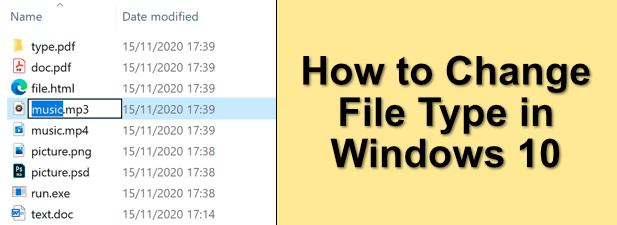
क्या आप Windows 10 में फ़ाइल प्रकार बदल सकते हैं
एक फ़ाइल एक्सटेंशन विंडोज के लिए एक फ़ाइल के साथ क्या करना है यह निर्धारित करने के तरीके के रूप में कार्य करता है। यह विंडोज ऑपरेटिंग सिस्टम को बताता है कि, जब आप एक MP4 फ़ाइल खोलते हैं, तो इसे VLC (यदि यह आपके पीसी पर स्थापित है) को खोलना चाहिए। या जब आप एक DOCX फ़ाइल खोलते हैं, तो उसे Microsoft Word को खोलना चाहिए। प्रत्येक फ़ाइल प्रकार के लिए ऑपरेटिंग सिस्टम जानता है, यह फ़ाइल एक्सटेंशन को उस सॉफ़्टवेयर से मेल खाएगा जो इसे खोलने में सक्षम होना चाहिए।
यह विंडोज़ 10 में फ़ाइलों के लिए फ़ाइल प्रकार को बदलना संभव है, लेकिन यह निर्भर करता है फ़ाइल ही। फ़ाइल प्रकार बदलना केवल फ़ाइल नाम के अंत में एक्सटेंशन बदलने के बारे में नहीं है। यदि कोई फ़ाइल "सही तरीका" नहीं बनाई गई है, तो बस एक्सटेंशन बदलने से काम नहीं चलेगा।
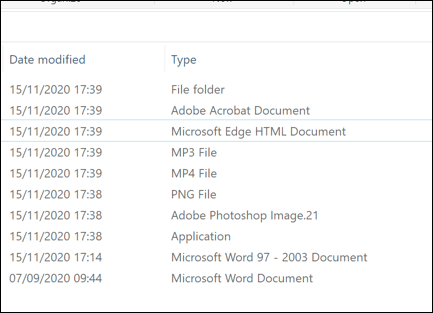
एक्सटेंशन बदलने से फ़ाइल जो अंततः है वह नहीं बदलती। एमपी 3 एक वर्ड डॉक्यूमेंट नहीं है, इसलिए एमपी 3 से DOCX में फाइल टाइप को बदलना अचानक वर्ड को म्यूजिक प्लेयर नहीं बना देता है। हालाँकि, यदि फ़ाइल प्रकार समान हैं (उदाहरण के लिए, JPG और PNG), तो सॉफ्टवेयर अभी भी फ़ाइल को खोलने में सक्षम हो सकता है।
फ़ाइल एक्सटेंशन को बदलने का सबसे अच्छा तरीका है कि इसे सहेजना या इसमें परिवर्तित करना। एक वैकल्पिक प्रारूप या ऑनलाइन रूपांतरण सेवाओं का उपयोग करें। यदि आप आश्वस्त हैं कि फ़ाइल अभी भी खुलेगी, हालाँकि, आप इसके बजाय Windows फ़ाइल एक्सप्लोरर का उपयोग करके एक्सटेंशन का नाम बदल सकते हैं, लेकिन यह ठीक से काम नहीं करेगा।
In_content_1 all: [300x250] / डीएफपी: [640x360]->विंडोज फाइल एक्सप्लोरर में फाइल एक्सटेंशन प्रदर्शित करना
विंडोज के पिछले संस्करणों ने विंडोज फाइल एक्सप्लोरर में फाइलों के लिए फाइल एक्सटेंशन दिखाया। विंडोज 10 में, ये एक्सटेंशन डिफ़ॉल्ट रूप से छिपे हुए हैं, आपको फ़ाइल प्रकार को जल्दी से बदलने से रोकते हैं।
यदि आप Windows फ़ाइल एक्सप्लोरर का उपयोग करके फ़ाइल एक्सटेंशन बदलना चाहते हैं, तो आपको छिपे हुए देखने के लिए सेटिंग को बदलना होगा। फ़ाइल एक्सटेंशन।
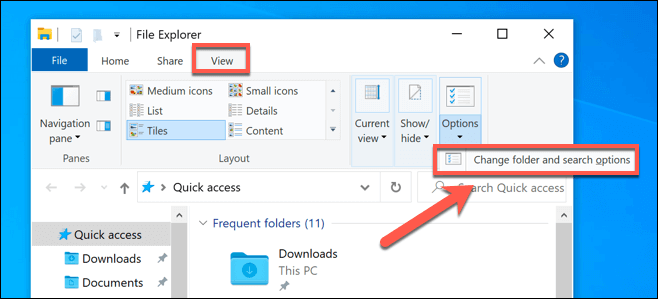
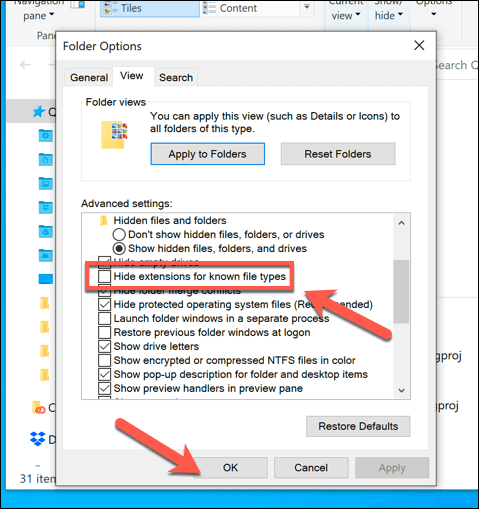
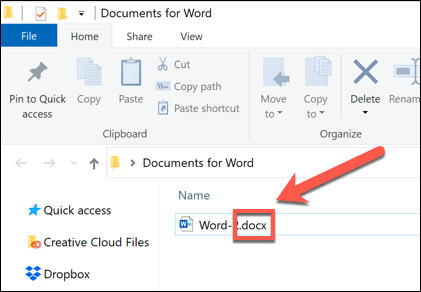
Windows फ़ाइल एक्सप्लोरर का उपयोग करके फ़ाइल एक्सटेंशन का नाम बदलना
फ़ाइल एक्सटेंशन दिखाई देने के साथ, आप फ़ाइल का नाम बदलकर और पुराने एक्सटेंशन को नए एक्सटेंशन के साथ बदलकर फ़ाइल प्रकार बदलना शुरू कर सकते हैं। उदाहरण के लिए, file.txtकी जगह file.docपुराने DOC प्रारूप में एक Word दस्तावेज़ में TXT पाठ फ़ाइल को बदल देगा। चूंकि फ़ाइल में पाठ होता है, इसलिए Word को इसे समझने और खोलने में सक्षम होना चाहिए।
हालांकि, यह केवल इसलिए काम करता है क्योंकि Word जैसा सॉफ़्टवेयर अक्सर कुछ फ़ाइलों की सामग्री को पहचानने के लिए पर्याप्त रूप से स्मार्ट होता है, जहां यह अंतराल में भर जाता है फ़ाइल को खोलने के लिए कर सकते हैं। जहां TXT को DOC में बदलना काम करेगा, यह Word दस्तावेज़ के लिए नए DOCX प्रारूप के साथ काम नहीं करेगा, क्योंकि यह नया फ़ाइल प्रकार बहुत अधिक जटिल है।
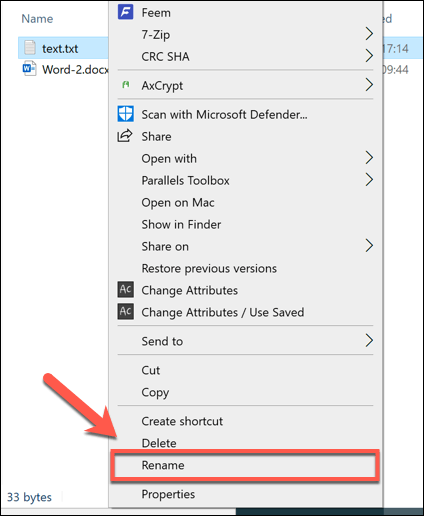
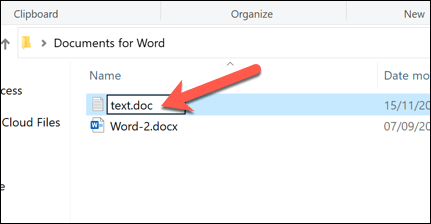
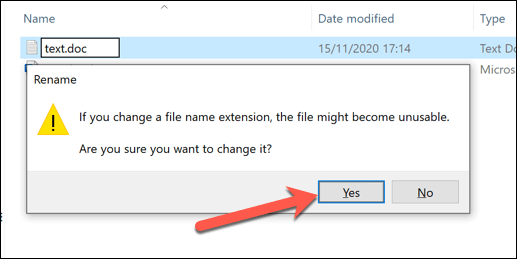
एक बार पुष्टि हो जाने के बाद, फ़ाइल एक्सटेंशन बदल जाएगा और फ़ाइल जाएगी प्रकारकॉलम में नई फ़ाइल प्रकार के रूप में सूचीबद्ध किया जाएगा। उपयोग की गई फ़ाइल एक्सटेंशन के आधार पर, अब आपको फ़ाइल खोलने में सक्षम होना चाहिए। यदि प्रक्रिया ने काम नहीं किया है, तो फ़ाइल का नाम बदलें और उसे पिछले एक्सटेंशन पर वापस लौटाएं।
फ़ाइल को किसी अन्य फ़ाइल स्वरूप में सहेजना
एक का नाम बदलना Windows फ़ाइल एक्सप्लोरर में फ़ाइल प्रकार फ़ाइल के डेटा को नहीं बदलता है और केवल कुछ (सीमित) परिस्थितियों में ही काम कर सकता है। यदि आप फ़ाइल एक्सटेंशन को ठीक से बदलना चाहते हैं, तो आपको इसे किसी अन्य प्रारूप में सहेजना या निर्यात करना होगा।
यह संबंधित फ़ाइल प्रकारों के साथ अच्छी तरह से काम करता है। एक DOCX फाइल को एक पीडीएफ, या एक आईएसओ को BIN में बदलना काफी आसान है, लेकिन बहुत अलग प्रकारों के बीच बदलना अधिक जटिल है। उदाहरण के लिए, जबकि एक पीडीएफ को छवियों के रूप में निर्यात किया जा सकता है, आप बस एक पीडीएफ फाइल को पीएनजी प्रारूप में नहीं बदल सकते।
यदि आप जिस सॉफ्टवेयर का उपयोग कर रहे हैं वह संपादन की अनुमति देने के लिए डिज़ाइन किया गया है, तो आप अक्सर बचा सकते हैं। या सॉफ़्टवेयर मेनू से फ़ाइल>सहेजेंया इस रूप में सहेजेंका चयन करके फ़ाइल को किसी अन्य प्रारूप में निर्यात करें। सहेजें के रूप मेंविंडो में, आपको फ़ाइल नाम के नीचे सहेजी गई फ़ाइल का फ़ाइल प्रकार बदलने में सक्षम होना चाहिए।
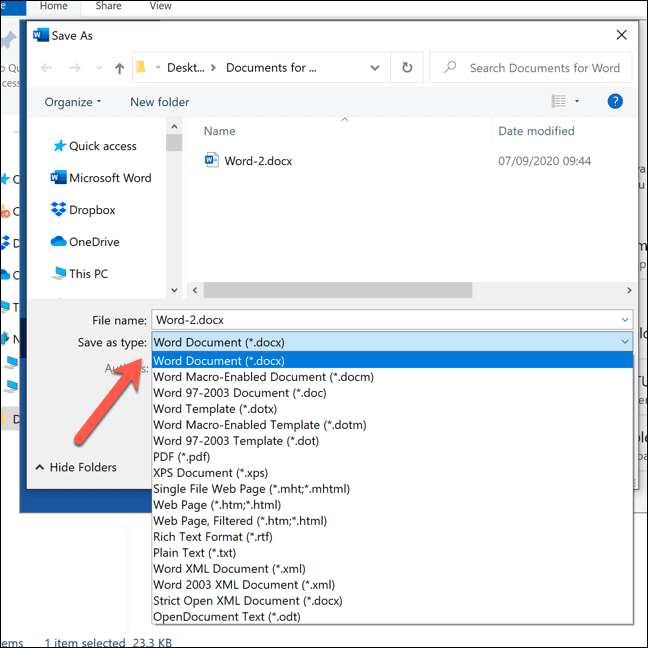
आपको कौन सी फ़ाइल जांचनी होगी एक्सटेंशन आपके द्वारा उपयोग किए जा रहे सॉफ़्टवेयर द्वारा समर्थित हैं। यदि आप अपनी फ़ाइल को उस प्रारूप में निर्यात करना चाहते हैं, जिसका वह समर्थन नहीं करता है, तो आपको वैकल्पिक सॉफ़्टवेयर की तलाश करनी होगी या फ़ाइल रूपांतरण वेबसाइट का उपयोग करके इसे ऑनलाइन परिवर्तित करने पर विचार करना होगा।
फ़ाइल प्रकार बदलना ऑनलाइन सेवाओं का उपयोग करना
यदि आपके पास एक फ़ाइल को एक फ़ाइल प्रकार से दूसरे में बदलने के लिए सॉफ्टवेयर नहीं है, तो आप ऐसा करने के लिए ऑनलाइन सेवाओं का उपयोग कर सकते हैं। एक बार जब आप फ़ाइल अपलोड करते हैं, तो रिमोट सर्वर इसे बदल देगा, जिससे आप फ़ाइल को नए प्रारूप में डाउनलोड कर सकेंगे।
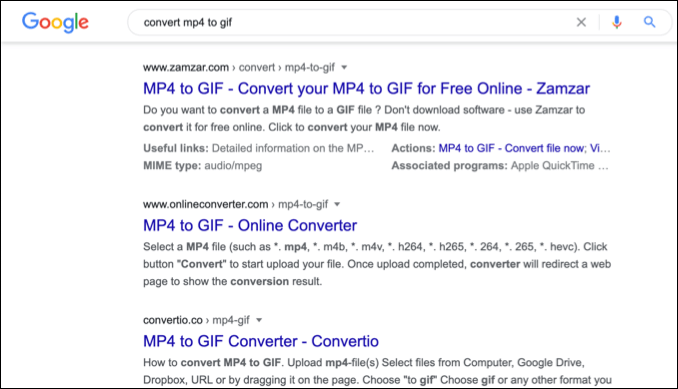
आपको केवल उन्हीं फ़ाइलों के साथ यह सुनिश्चित करना चाहिए कि आप खुश हैं साझा करने के लिए। किसी अज्ञात सर्वर पर महत्वपूर्ण दस्तावेज़ अपलोड करना शायद सबसे बुद्धिमानी का विचार नहीं है, खासकर यदि आप ऑनलाइन गोपनीयता के बारे में चिंतित हैं। गैर-आवश्यक फ़ाइलों के लिए, हालाँकि, इस पद्धति का उपयोग करने का प्रयास करने के लिए पूरी तरह से सुरक्षित होना चाहिए।
विभिन्न फ़ाइल प्रकारों की बड़ी संख्या को देखते हुए, एक सेवा या किसी अन्य की सिफारिश करना संभव नहीं है। यदि आप इस तरह से एक सेवा की कोशिश करना चाहते हैं, तो एक त्वरित Google खोज का प्रयास करें।
उदाहरण के लिए, x को y में परिवर्तित करें(मूल फ़ाइल प्रकार के साथ xकी जगह और yनए के साथ फ़ाइल प्रकार जिसे आप उपयोग करना चाहते हैं) आपको संभावित परिणामों की एक सूची प्रदान करनी चाहिए।
Windows 10 में फ़ाइलें प्रबंधित करना
एक बार जब आप फ़ाइल बदलना जानते हैं विंडोज 10 में टाइप, आप सॉफ्टवेयर की गड़बड़ियों से निपट सकते हैं क्योंकि वे होते हैं। आप अपने पीसी पर संगीत फ़ाइल रूपांतरण से फ़ाइलों को एक प्रकार से दूसरे प्रकार में सुरक्षित रूप से परिवर्तित कर सकते हैं, ऑनलाइन। यदि फ़ाइल समान प्रारूप में है, तो आप फ़ाइल एक्सटेंशन का नाम बदलने का भी प्रयास कर सकते हैं।
यदि आप अपनी नई फ़ाइलों के लिए अंतरिक्ष से बाहर जा रहे हैं, तो आपको एक 5 देखना होगा। थोड़ा साफ करने के लिए। 6के तरीके हैं, लेकिन यदि आप महत्वपूर्ण दस्तावेज़ या फ़ोटो खोने के बारे में चिंतित हैं, तो ज़रूर देखें और आपकी फाइलों का बैक अप लें स्वयं।